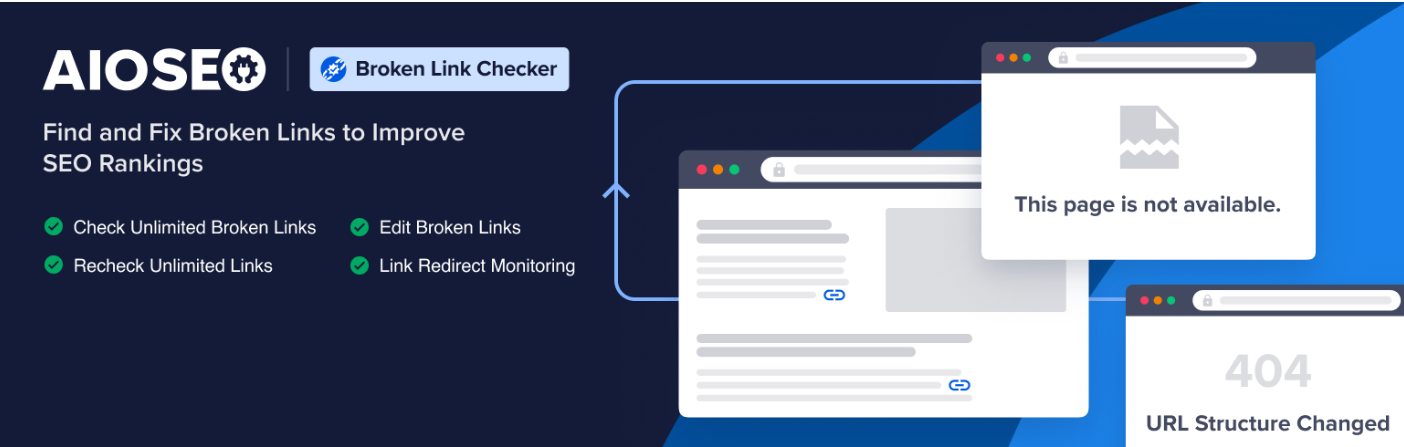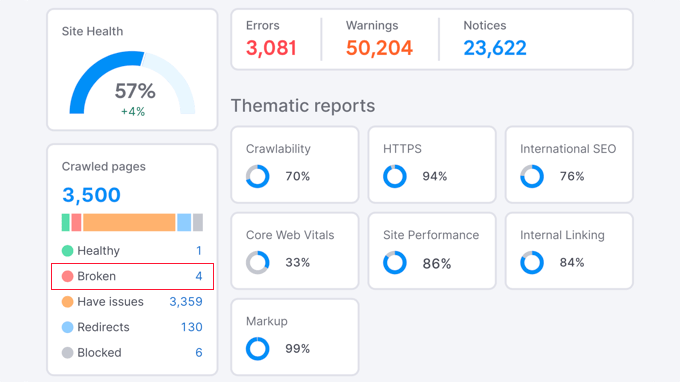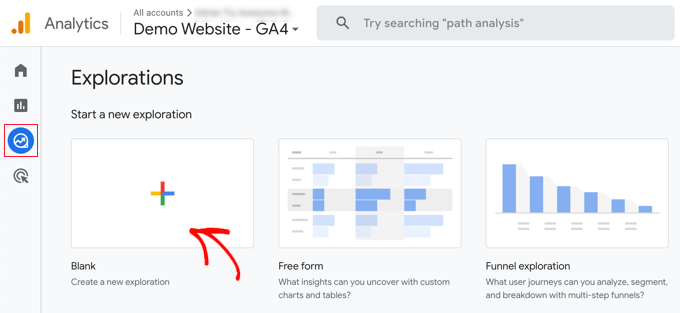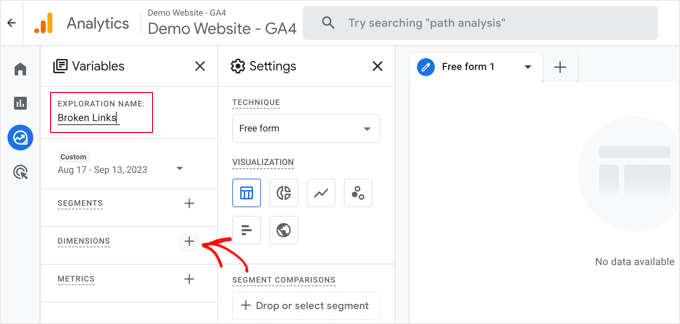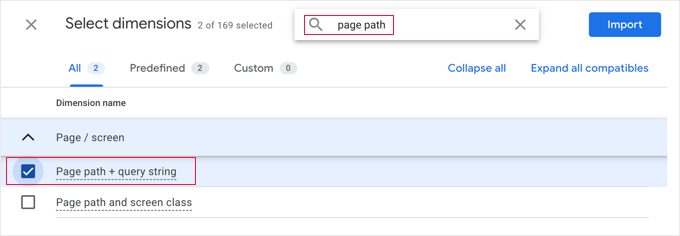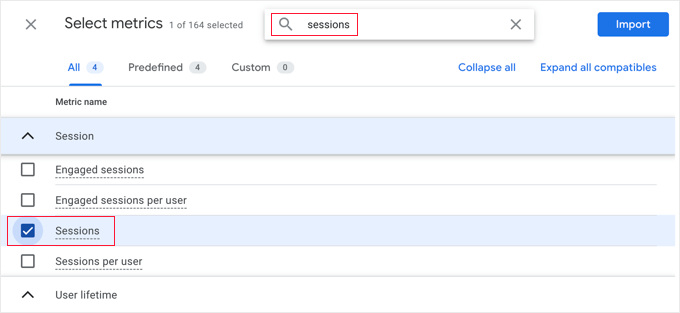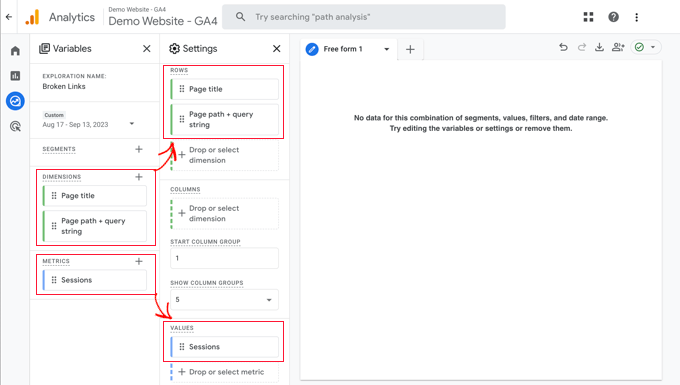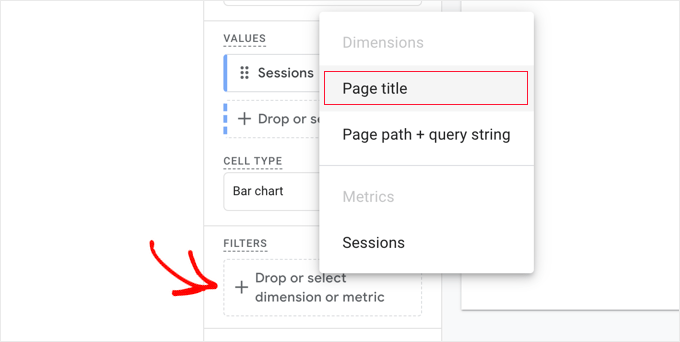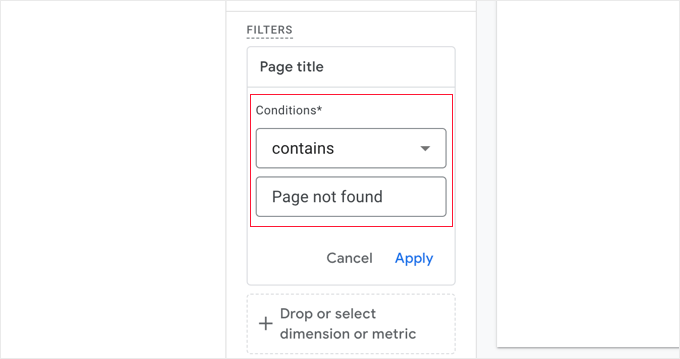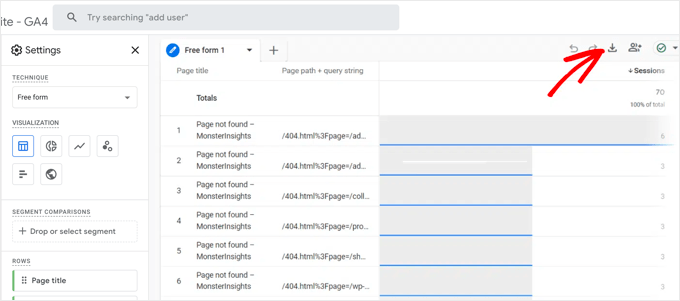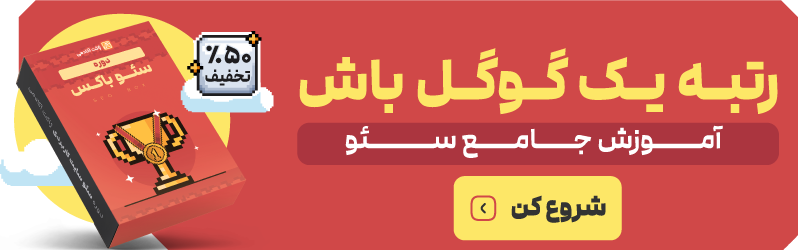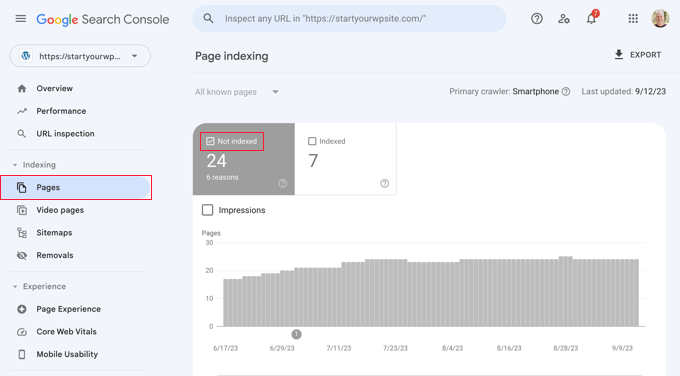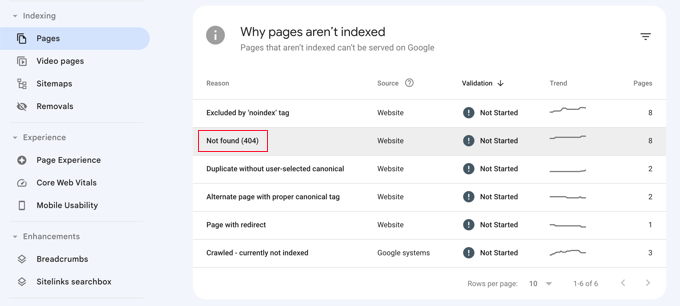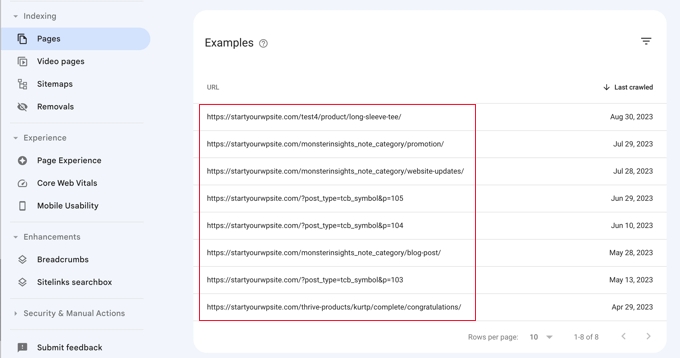همه قبول دارند که لینکهای شکسته یا خراب برای تجربه کاربری مضر هستند. اما آیا میدانستید که لینکهای شکسته میتوانند به طور قابل توجهی به رتبه بندی سئوی سایت شما آسیب بزنند؟ دقیقا این یکی از آیتمهای مهم در امر سئو بوده که باید توجه ویژهای به آن داشت. ثابت شده است که لینکهای داخلی خراب در وبسایت شما بر سئو تأثیر منفی میگذارد. اما راهحل چیست؟ در این مقاله به شما نشان خواهیم داد که چگونه لینک های شکسته در وردپرس را به راحتی پیدا و رفع کنید تا بتوانید تجربه کاربری و رتبه بندی سئوی خود را بهبود ببخشید.
لینک های شکسته در وردپرس
پیوند شکسته که به عنوان پیوند مرده نیز شناخته میشود، لینکی است که دیگر کار نمیکند. لینکهای شکسته ممکن است به دلایل زیادی در سایت وجود داشته باشند، اما رایجترین دلیل زمانی است که یک صفحه حذف میشود یا به مکان دیگری منتقل میشود، که باعث شده سرور پیام خطای “404” را نشان دهد. در سایتهای وردپرس، پیوندهای شکسته معمولاً هنگام انتقال یک سایت به یک نام دامنه جدید یا هنگام حذف یک پست یا صفحه بدون تغییر مسیر مناسب اتفاق میافتند. گاهی اوقات، لینکهای شکسته نیز ممکن است به دلیل یک اشتباه تایپی اتفاق بیفتند و ممکن است ماهها یا حتی سالها، مورد توجه قرار نگیرند.
به همین دلیل بسیار مهم است که به طور منظم لینکهای شکسته را در وبسایت خود بررسی کرده و آنها را اصلاح کنید تا بتوانید جلوی آسیبهای وارده به رتبه خود را بگیرید. در این مقاله، ما چند روش استاندارد برای یافتن لینک های شکسته در وردپرس را به اشتراک میگذاریم. درنهایت راه رفع این مشکل را نیز به شما خواهیم گفت.
۱- روش اول: یافتن لینک های شکسته در وردپرس با استفاده از افزونه Broken Link Checker
افزونه Broken Link Checker توسط AIOSEO ایجاد شده که یک ابزار ضروری برای اطمینان از عملکرد صحیح همه لینکهای سایت وردپرس است. به طور مرتب لینکهای شکسته را در وبسایت شما اسکن میکند، از جمله لینکهای داخلی و خارجی که منجر به خطای 404 میشوند. بر خلاف برخی دیگر از پلاگینهای جستجوگر لینک شکسته، به عنوان یک سرویس SaaS ساخته شده است، بنابراین سرعت وبسایت شما را کاهش نمیدهد. همچنین توسط شرکتهای میزبان وردپرس مدیریت شده مانند WP Engine مسدود نمیشود زیرا از یک سرور خصوصی خارجی برای پینگ کردن لینکهای شکسته استفاده میکند. نیازی به آموزش نصب در اینجا نداریم زیرا قبلا آموزش کامل نصب و راه اندازی افزونه Broken Link Checker را برایتان قرار دادیم. پس به آن مراجعه کرده و افزونه موردنظر را نصب کنید.
۲- روش دوم: یافتن لینک های شکسته با استفاده از Semrush
Semrush یکی از بهترین ابزارهای سئو در بازار است. این ابزار به شما امکان میدهد به راحتی رتبه بندی سئو و سلامت کلی وبسایت خود را تحت نظارت بگیرید. همچنین شامل یک ابزار ممیزی سایت قدرتمند است که وبسایت شما را برای یافتن خطاهای رایج و تهیه گزارش دقیق بررسی میکند. ابتدا باید برای یک حساب کاربری Semrush ثبت نام کنید. این یک سرویس پرمیوم است، اما یک حساب رایگان محدود ارائه میدهند که به شما امکان میدهد تا حداکثر 100 صفحه را در یک نام دامنه بررسی کنید. پس از ورود به سیستم، باید از منوی سمت چپ روی پیوند “Site Audit” کلیک کنید. با این کار وارد صفحه حسابرسی سایت میشوید. از اینجا، روی دکمه “Create project” در بالا کلیک کرده تا وبسایت خود را اضافه کنید.
از شما خواسته میشود نام دامنه موردنظر خود وارد کرده و سپس روی دکمه “Create project” کلیک کنید. پس از آن باید تنظیمات مربوطه را پیکربندی نمایید.
اکنون Semrush شروع به خزیدن در وبسایت شما میکند. این کار ممکن است چند دقیقه طول بکشد، بسته به اینکه چند صفحه را برای خزیدن انتخاب کردهاید، متغیر است. پس از اتمام، میتوانید روی دامنه خود در بخش «Site Audit» کلیک کنید تا گزارش موردنظر را مشاهده کنید.
توجه داشته باشید که تعداد لینک های شکسته در وردپرس با رنگ آبی مشخص میشود. این امر به این دلیل است که میتوان روی آن پیوند کلیک کرد.
۳- روش سوم: یافتن پیوندهای شکسته با استفاده از MonsterInsights
MonsterInsights بهترین راه حل تحلیلی برای وردپرس است. با استفاده از Google Analytics به طور خودکار لینک های شکسته در وردپرس و خطاهای 404 را ردیابی میکند. با استفاده از این افزونه، میتوانید Google Analytics را بدون ویرایش کد راه اندازی کنید. همچنین به شما امکان میدهد ردیابی کلیک روی لینک و دکمه، ردیابی فروشگاه آنلاین، ردیابی عملکرد نویسنده و موارد دیگر را تنظیم کنید. برای شروع، باید یک حساب Google Analytics داشته باشید و آن را با استفاده از MonsterInsights به وبسایت وردپرس خود متصل کنید.
هنگامی که MonsterInsights در وبسایت شما فعال شد، این افزونه شروع به ردیابی لینکهای شکسته کرده و گزارشی را در Google Analytics به شما نشان میدهد. با این حال، ممکن است تا 24 ساعت طول بکشد تا هر گونه دادهای را مشاهده کنید. برای یافتن لینکهای شکسته، باید یک گزارش جستجو در گوگل آنالیتیکس ایجاد کنید. این اطلاعات پیوندهای شکسته شما را از MonsterInsights گرفته و در یک لیست نمایش میدهد. پس از ورود به Google Analytics، باید به برگه «Explore» بروید و یک گزارش خالی را انتخاب کنید.
اکنون، در قسمت Exploration Name، میتوانید نامی مانند «Broken Links» را برای گزارش تایپ کنید. در مرحله بعد، باید روی دکمه «+» در کنار Dimensions کلیک کنید.
لیست کاملی از Dimensions موجود برای گزارش خود را مشاهده خواهید کرد. باید «Page title» را جستجو کنید و کادر آن را علامت بزنید. پس از آن، باید همین کار را برای “Page path + query string” انجام دهید.
پس از انجام این کار، فقط روی دکمه “Import” در سمت راست بالای صفحه کلیک کنید. در مرحله بعد، باید یک متریک وارد کنید. این بار باید روی دکمه «+» در کنار Metrics کلیک کنید و متریک Sessions را وارد کنید.
اکنون، میتوانید مواردی را که وارد کردهاید به گزارش خود اضافه کنید. ابتدا باید هر دو ابعاد را به کادر ردیف در ستون دوم بکشید. پس از آن، متریک Sessions را به کادر Values بکشید.
سپس ستون دوم را به سمت پایین اسکرول کرده تا به قسمت فیلترها بروید. باید روی کادری که میگوید «Drop or select dimension or metric» کلیک کنید. پس از آن، از منو روی “Page title” کلیک کنید.
اکنون، در بخش Conditions، باید از منوی کشویی “contains” را انتخاب کرده و سپس عنوان صفحه را برای صفحه 404 وبسایت خود، مانند “Page not found” تایپ کنید.
پس از انجام این کار، میتوانید روی پیوند “Apply” کلیک کنید. در سمت راست صفحه، اکنون گزارشی از تمام خطاهای 404 رخ داده در بازه زمانی گزارش را مشاهده خواهید کرد. با این حال، در بیشتر موارد، ستون “Page page + query string” قطع میشود تا نتوانید URL کامل را ببینید.
برای دیدن URLها، باید دادهها را دانلود کنید. به سادگی روی نماد «Download» در سمت راست بالای صفحه کلیک کنید. هنگامی که دادههای دانلود شده را مشاهده میکنید، خواهید دید که اکثر URL ها به شکل زیر هستند:
/404.html?page=/error-page-url/&from=http://example.com/page/
بخشی از URL که پیوندهای شکسته شما را نشان میدهد بعد از ?page= قرار میگیرد. در مثال بالا، این
https://example.com/error-page-url است. بخشی از URL که صفحه حاوی پیوند شکسته را نشان میدهد پس از &from= قرار میگیرد. در مثال، این http://example.com/page/ است. میتوانید از این اطلاعات برای تعمیر لینکهای خراب استفاده کنید. ما در بخش آخر این مقاله به شما نشان میدهیم که چگونه این کار را انجام دهید.
برای مشاهده این گزارش در آینده، به سادگی به تب “Explore” در Google Analytics مراجعه کنید.
پیشنهاد همیاروردپرس به شما: شرکت در دوره اموزشی سئو ژاکت آکادمی است که در این دوره پیشرفته و کامل تمامی موارد سئوی داخلی، تکنیکال و سئو آف پیج را آموزش میبینید و به راحتی پس از گذراندن دوره میتوانید وبسایت خود را برای موتورهای جستجو بهینه کنید.
۴- روش چهارم: یافتن لینک های شکسته در وردپرس با استفاده از کنسول گوگل
Google Search Console ابزاری رایگان است که توسط گوگل ارائه میشود تا به مدیران وبسایت کمک کند تا نمایان شدن سایتهای خود را در نتایج جستجو مدیریت کنند. همچنین شما را در مورد خطاهایی از جمله خطاهای 404 که به دلیل شکستگی لینک ایجاد میشود، مطلع میکند. ابتدا باید کنسول جستجوی گوگل را برای وبسایت خود راه اندازی کنید. برای دستورالعمل های گام به گام راه اندازی، راهنمای نهایی کنسول جستجوی Google ما را ببینید.
پس از اینکه وارد حساب کنسول جستجوی گوگل خود شدید، فقط روی پیوند “pages” از منوی سمت چپ کلیک کنید.
بعد، مطمئن شوید که کادر کنار «Not indexed» علامت زده شده باشد. این کار اطمینان حاصل میکند که هر گونه خطای 404 را که کاربران هنگام بازدید از وبسایت خود با آن مواجه شدهاند، مشاهده خواهید کرد.
وقتی به قسمتی با عنوان “Why pages aren’t indexed” به پایین بروید، یک دلیل را خواهید دید که به عنوان “Not found (404)” ایندکس شده است. با کلیک بر روی این مورد، لیستی از تمام لینکهای خراب که باعث خطای 404 شدهاند را مشاهده خواهید کرد.
چگونه لینک های شکسته را از بین ببریم؟
این کار با کمک افزونههایی مانند Yoast seo یا AIOSEO امکانپذیر است. البته که در نسخه پرمیوم این دو افزونه امکان ریدایرکت کردن صفحاتی که دچار لینک های شکسته در وردپرس هستند وجود دارد. حال بنا به انتخاب خود و افزونه سئویی که روی سایت دارید، میتوانید پس از پیدا کردن لینکهای خراب آنها را در سایت از بین ببرید.